불필요한 프로그램 삭제하는법(iobit uninstaller 강제삭제 방법)
컴퓨터를 사용하다 보면 어느 순간 컴퓨터가 상당히 느려졌다는 느낌을 받게 되는 경우가 있다. 그 이유는 자신의 컴퓨터에 많은 프로그램을 설치했을 때 주로 이러한 현상들이 일어나게 된다. 특히 컴퓨터에 대해서 잘 모르는 사람들의 경우 자신도 모르게 불필요한 프로그램들이 함께 다운로드가 되는 경우가 있다.
이럴 경우 주기적으로 자신의 컴퓨터에 설치된 프로그램을 제거해주는 것이 컴퓨터를 보다 쾌적하게 사용할 수 있는 방법이라고 할 수 있다.
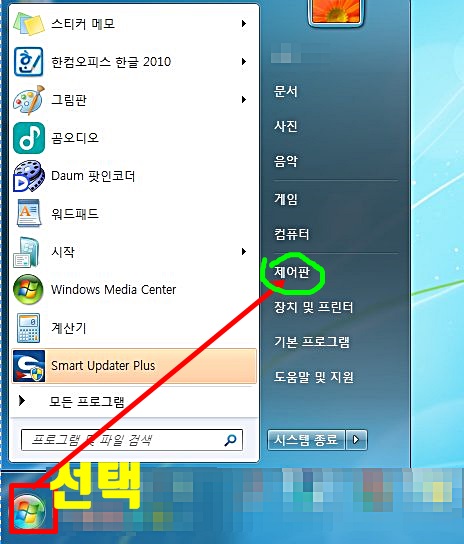
자신의 컴퓨터에 설치된 불필요한 프로그램을 삭제하는 방법은 제어판을 통해서 가능하다. 윈도우 7과 윈도우 10 모두 제어판에서 프로그램 삭제를 할수 있는데 방법은 다음과 같다.
윈도우 버튼을 누르면 제어판이 있는것을 알수있다. 해당 제어판으로 접속을 하면된다. 윈도우 10의 경우 제어판이 안 보인다면 직접 제어판을 검색해서 진입할 수가 있다.

제어판으로 들어가면 위 사진에 표시한 것과 같이 프로그램 및 기능 항목을 확인할 수 있다. 해당 카테고리를 선택하고 들어가 보도록 하자.

이곳에는 현재 자신의 컴퓨터에 설치되어 있는 모든 프로그램 목록들을 확인할 수가 있다. 자신이 직접 다운로드를 한 파일이나, 주로 사용하는 프로그램이라면 상관없지만 자신도 모르는 프로그램이 있다면 과감하게 삭제해 주는 것이 컴퓨터를 관리하는 데 있어서 도움이 된다.

프로그램을 확인할 때는 설치 날짜별로 정렬해서 확인하는 것이 한눈에 보기에 수월하다.
그래야만 최근에 자신이 설치한 프로그램 별로 하나씩 확인할 수가 있기 때문이다. 이중 자신이 보기에 불필요하다고 생각하는 프로그램을 삭제하기 위해서는 해당 프로그램을 선택한 후 상단에 있는 제거 버튼을 눌러준면 된다.

제거 버튼을 누르면 해당 프로그램과 관련된 다른 응용프로그램까지도 함께 제거를 하겠다는 안내를 확인할수 있다. 여기서 예 버튼을 눌러야만 해당 프로그램과 관련된 다른 프로그램도 완벽하게 내 컴퓨터에서 삭제가 된다.

하지만 간혹 아무리 제거 버튼을 눌러도 프로그램이 삭제가 안 되는 경우가 있다. 이럴 때는 다른 방법을 통해서 프로그램 강제 삭제를 해야만 한다.
프로그램 강제삭제를 하기 위해서는 다음과 같은 iobit uninstaller 프로그램을 다운로드하여서 해결할 수가 있다.

네이버보다는 구글에서 iobit uninstaller라고 검색하면 해당 프로그램을 다운로드할 수가 있다. iobit uninstaller는 자신의 컴퓨터에 설치된 그 어떤 프로그램도 보다 강력하게 삭제할 수 있는 기능을 가지고 있다.

iobit uninstaller 프로그램 설치가 끝났다면 실행을 해보도록 하자. 그럼 아래와 같이 현재 자신의 컴퓨터에 설치되어 있는 프로그램 목록들을 한눈에 살펴볼 수가 있다.
제어판을 통해서 삭제하고자 했을 때 삭제가 안됐던 프로그램을 선택 후 아래와 같이 제거 버튼을 누르면 완전하게 삭제가 되는 것을 알 수 있다.

이렇게 자신의 컴퓨터에 설치되어 있는 프로그램들만 잘 관리를 해줘도 불필요한 소모를 줄일 수가 있기 때문에 컴퓨터가 빨라질 수가 있는 것이다.

또한 자신의 컴퓨터를 주기적으로 바이러스 검사하는 것도 컴퓨터 속도 향상에 도움이 된다. v3 프로그램을 통해서 주기적으로 검사를 하는 것은 물론 쿠키 삭제를 해주면 어느 사이트에 접속을 하던 예전보다 조금은 더욱 빨라지는 것을 느낄 수가 있을 것이다.





